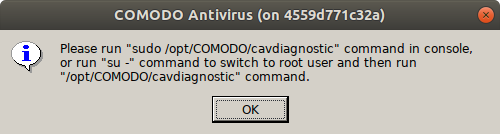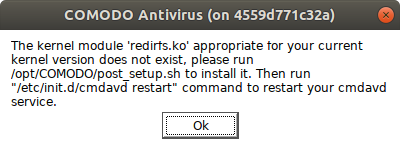□ 우분투 18.04 설치 방법
$ sudo apt-get install synergy
설치 후 아래와 같은 오류가 발생하며 실행이 안될 경우
(참고로 해당 메세지는 콘솔에서 synergy를 수행해야 터미널 화면에서 볼 수 있고 아이콘 실행 시 볼 수 없다.)
□ 오류 메세지 1
"Failed to load module canberra-gtk-module"
$ sudo apt install libcanberrra-gtk3-module
$ sudo apt install libcanberrra-gtk-module
$ sudo apt install libcanberrra-gtk*
중 하나를 실행한다. 다만, 보통 첫 번째는 이미 설치되었다고 나온다.
해당 패치가 끝나면 Failed to ... 는 사라지지만 여전히 아래 메세지와 함께 수행이 안되는 경우가 있다.
□ 오류 메세지 2
"synergy system tray is unavailable quitting"
$ sudo apt-get install sni-qt
으로 해결 가능하다.
□ 오류 메세지 3
다음과 유사한 메세지가 나오면 SSL 소켓 암호화에 문제가 있는 것으로 아래와 같이 해결한다.
ERROR: ssl error occurred (system call failure)
ERROR: eof violates ssl protocol
ERROR: failed to accept secure socket
INFO: client connection may not be secure
Synergy 메뉴 Edit > Settings 클릭
창 중간에 있는 Network Security 에서 "Use SSL encryption" 체크를 해제한다.
□ 윈도우용 시너지 패치 버전
아래는 윈도우용 시너지 한글 패치 중 가장 완성도가 높은 버전이다.
아주 잘 호환되며 설치시 잘 동작한다.
패치 해주신 분(아자)께 정말 감사드린다.
원문저자 → 아자
원문url → https://ommokazza.blogspot.com/2017/07/synergy_19.html
원문 내용 중 ...............
꽤 오래 전에 등록하였던 한글키 패치 PR이 공식 Synergy 버전에 반영되었습니다.
Synergy 1.8.8 버전 이후로는 별다른 한글키 패치가 필요없습니다.
그 동안 SSL을 지원하는 Pro 버전을 구입하고도, 한글키 문제로 이용하지 못했던 분들도 이제 공식 버전을 이용할 수 있게 되었네요.
저자가 업로드한 synergy window 버전
window 64bit |
|
window 32bit |
'Linux' 카테고리의 다른 글
| ubuntu 18.04 - Ubuntu 한글 입력기 설치(fcitx) (1) | 2019.07.14 |
|---|---|
| How can I install CUDA 9 on Ubuntu 17.10 (0) | 2018.07.20 |
| Jupyter notebook 오류 해결 - 'notebook': [Errno 2] No such file or directory (0) | 2018.05.21 |
| conda vs. pip vs. virtualenv (0) | 2018.02.03 |
| VIM 에디터 VIMRC 세팅 (0) | 2018.02.03 |
 synergy-v1.8.8-stable-c30301e-Windows-x64.msi
synergy-v1.8.8-stable-c30301e-Windows-x64.msi